Ako sťahovať d3dx9_42.DLL a chyby opravy, systém nenašiel D3DX9_42.DLL alebo spustenie programu je nemožné
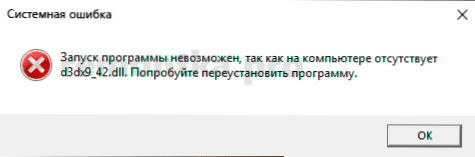
- 866
- 237
- Zoltán Maslo
Pri začatí mnohých hier v systéme Windows 10, 8.1 a Windows 7 sa môžete stretnúť s chybou „Nemôžete pokračovať v kóde, pretože systém nezistil D3DX9_42.DLL „alebo„ Spustenie programu je nemožné, pretože v počítači nie je žiadny D3DX9_42.Dll ".
Tento súbor, pre systémy X64 aj pre 32 -bitové systémy, sa dá ľahko stiahnuť z oficiálnej webovej stránky spoločnosti Microsoft a chyba pri začatí programov a hier sa dá veľmi ľahko opraviť - v tejto inštrukcii podrobne o tom, ako to urobiť.
- Ako opraviť chybu D3DXDLL pri spustení hry
- Inštalácia offline chýbajúcej DLL DirectX
- Výučba
Ako opraviť chyby D3DX9_42.DLL v systéme Windows 10, 8.1 a Windows 7
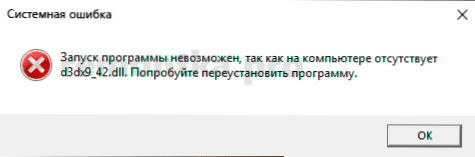
Najprv dôrazne neodporúčam sťahovať tento súbor vo forme samostatnej knižnice DLL od stránok na stiahnutie takýchto súborov, skúste ho skopírovať v C: \ Windows \ System32 a C: \ Windows \ SYSWOW64 a potom sa zaregistrovať Systém: S veľkou pravdepodobnosťou to problém neopraví.
Pokus o registráciu oznámi, že D3DX9_42.DLL je načítaný, ale vstupný bod DLLReGisterServer nebol nájdený (pretože nie je určený pre takúto inštalačnú metódu), a ak namiesto pôvodného súboru ste nahrali nesprávny DLL, len s rovnakým názvom (čo je tiež na takomto Stránky), pri spustení hier uvidíte správu: D3DX9_42.DLL alebo nie je navrhnuté na vykonávanie systému Windows alebo obsahuje chybu.
Správna cesta - Zistite, ktorej časť je súbor D3DX9_42.DLL a nainštalujte tieto komponenty. Odpoveď tu bude: D3DX9_42.DLL je neoddeliteľnou súčasťou knižníc DirectX a sú potrebné. Dôležité: Chápem, že ste už nainštalovali DirectX, pravdepodobne v prípade systému Windows 10, dokonca aj najnovšej dostupnej verzie. To však neznamená, že tento súbor by mal byť - predvolene, nie všetky DLL sú prítomné v systéme, ktorý je súčasťou DirectX rôznych verzií, ale môžeme ich nainštalovať.
Ako sťahovať a nainštalovať chýbajúci DLL DirectX, vrátane neprítomného súboru a nainštalujte ich pre Windows X64 (64-bit) a x86 (32-bit):
- Prejdite na oficiálnu stránku s webovým majiteľom knižníc DirectX na webovej stránke Microsoft: https: // www.Microsoft.Com/ru-ru/sťahovanie/podrobnosti.ASPX?ID = 35
- Nahrajte webový inštalátor DXWEBSETUP.exe a spustite ho.
- Webový inštalátor na nejaký čas skontroluje, ktoré súbory DLL v počítači nestačia a nahlásia svoju veľkosť.
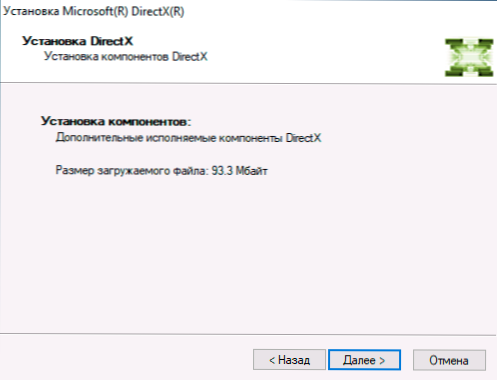
- Zostáva súhlasiť s stiahnutím, všetky súbory sa automaticky stiahnu a nainštalujú.
Výsledkom je, že súbor, ktorý zvažujeme, bude umiestnený v priečinkoch C: \ Windows \ System32 a C: \ Windows \ SYSWOW64, správne zaregistrovaný v systéme a chyby „nemôžu pokračovať v vykonávaní kódu, pretože systém nezistil D3DX9_42.DLL „a„ Spustenie programu je nemožné, pretože v počítači nie je žiadny D3DX9_42.DLL „Pri začatí hier a programov sa opraví.
Pozornosť: Ak ste nejako zablokovali prístup k serverom Microsoft (čo používatelia systému Windows 10 často robia, odmietajúce aktualizácie a telemetriu), existuje možnosť, že inštalátor DirectX nebude mať prístup k správnym súborom na serveri, ale existuje riešenie.
V takom prípade si môžete stiahnuť oficiálnu sadu knižníc DirectX zo stránky https: // www.Microsoft.Com/en-sus/sťahovanie/podrobnosti.ASPX?ID = 8109 - Tento inštalatér nebude vyžadovať internetové pripojenie do práce a obsahuje najnovšiu verziu D3DX9_42.DLL pre systémy X64 a X86, ako aj ďalšie knižnice DLL, ktoré sú s najväčšou pravdepodobnosťou potrebné pracovať na spustení hry, ktorú ste spustili.
Výučba
Dúfam, že kroky fungovali pre vašu situáciu, ale chyba sa už neobjavuje.
- « Ako odstrániť, pridať alebo nakonfigurovať miniaplikácie iPhone
- Ako si na iPhone vyrobiť čiernu a bielu obrazovku »

